Kako promijeniti ili ponovno konfigurirati datum i vrijeme na Android?

- 600
- 68
- Franklin Skiles Sr.
Kako promijeniti datum u Androidu ili ponovno instalirati vrijeme? Takva banalna akcija ponekad može biti vrlo teška, pogotovo ako još niste savladali u ovom operativnom sustavu ili imate bilo kakve neispravnosti kada pokušavate izvršiti promjene.

Većina uređaja podržava automatski dobivanje podataka od mobilnog operatera
Saznajmo kako promijeniti ove parametre na Androidu i što učiniti ako gadget ne želi prihvatiti nove vrijednosti vremena i datuma.
Promijenite vrijeme i datum za Android
Promjena vremena Androida, bez obzira na verziju sustava koju imate i što koristite - pametni telefon ili tablet, događa se na ovaj način:
- Idite na glavni izbornik svog Android Gadgeta.
- Odaberite odjeljak Postavke.
- Pronađite datum i vrijeme.
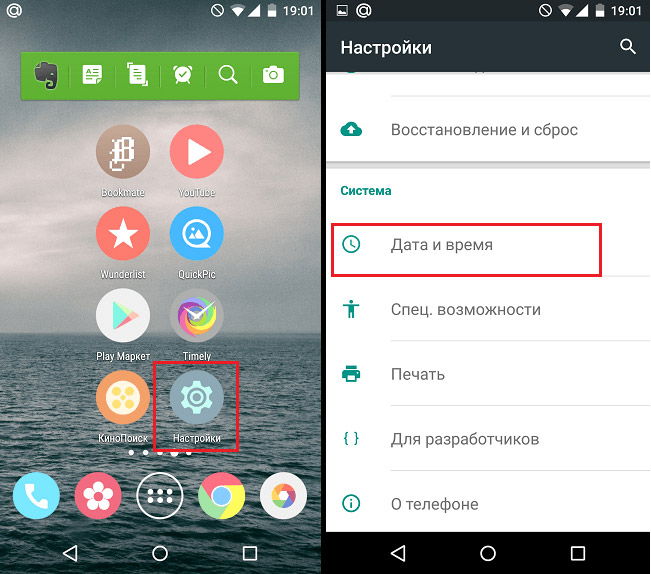
- U prozoru koji se pojavljuje, obratite pažnju na stavku i vrijeme automatsko -zgrada - ako postoji potvrdni okvir, ali podaci su definirani pogrešno, pokušajte se prvo povezati s Internetom, a zatim uklonite ikonu iz ove linije i ponovo je stavite.
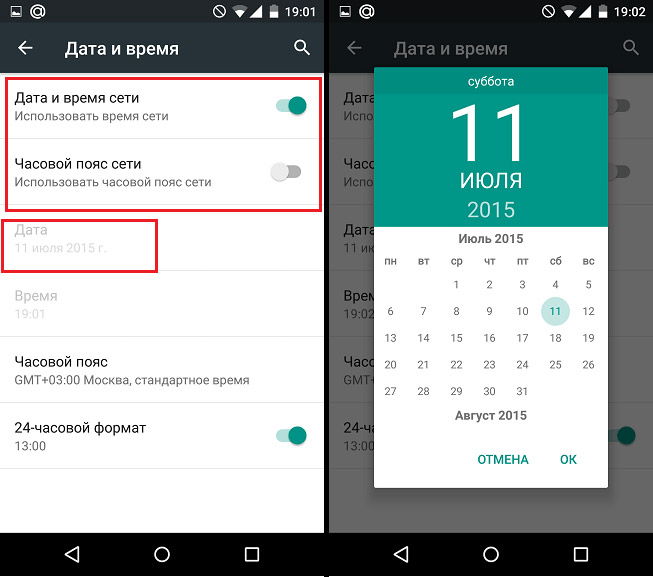
- Ako se, prilikom povezivanja s mrežom, vrijeme i dalje pogrešno određuje, ručno promijenite ove podatke - uklonite zastavu iz retka na automatskoj granici, a u točkama ispod unesite broj i broj.
- Također možete odabrati format-24 sata ili prikaz vremena u 12-satnom formatu, odrediti remen u kojem ste. Uz to, dostupno je nekoliko opcija za prikaz datuma, razlikuju se u redoslijedu mjesta, mjeseca i godine.
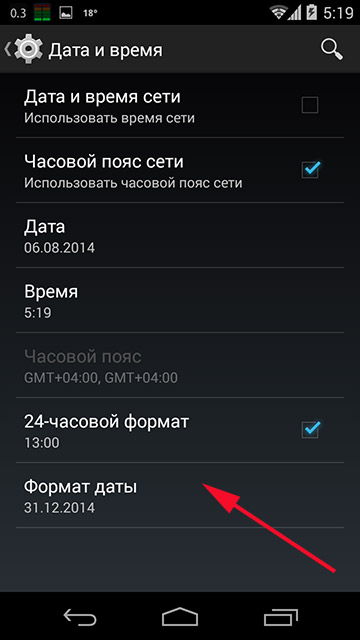
Poteškoće u promjeni parametara
Ponekad korisnici ne znaju kako promijeniti datum u Androidu, kada su u pitanju uređaji koji koriste SIM karticu - sustav ponekad odbija izvršiti promjene. To je zbog činjenice da se mobilni operater razlikuje od one koju je instalirao proizvođač tableta ili android telefona, zbog čega se sukob pojavljuje.
Ovaj je problem riješen na sljedeći način:
- Povucite SIM karticu s Android uređaja, a zatim unesite izbornik Postavke.
- Pronađite odjeljak za oporavak i resetiranje, resetirajte postavke - odgovarajući izbornik pojavit će se u prozoru ovog parametra.
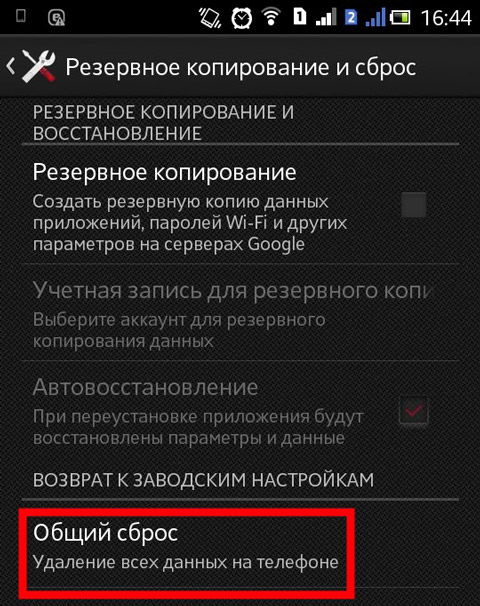
- Opet idite na odjeljak Datum i vrijeme, isključite liniju "Porezni struk mreže".
- Sada možete sami odabrati sat vremena, a zatim staviti sim karticu nakon čega sve treba pravilno zaraditi.
Općenito, Android najčešće prilikom povezivanja s mrežom postavlja ispravno vrijeme i brojeve, mjesec i godinu, tako da biste i dalje trebali koristiti automatsku definiciju. Ali, ako imate pogreške, koristite ručni unos.
Ako svi gore navedeni savjeti nisu donijeli rezultat, napredniji korisnici to mogu isprobati:
- Nabavite korijenski desno na svom tabletu ili pametnom telefonu pomoću posebnih aplikacija, koje su na internetu dosta na internetu.
- Preuzmite uslužni program ClockModRecovery, koji će postaviti pravo vrijeme na vaš gadget.
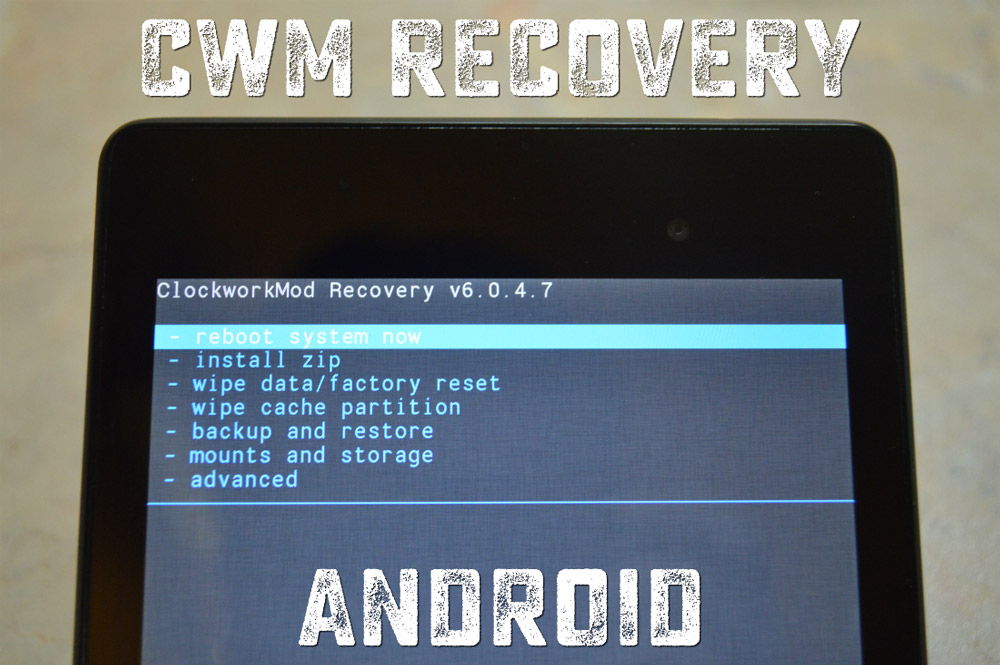
Sada znate kako odrediti vrijeme ili datum na Androidu, to možete brzo i sami.

